Zephyr kezelés Lessons
Nagyon gyakran van szükség, hogy fokozza az ég kezelésére táj. Mind a képeken tiszta időben (jobb vyrisovalas felhők), és a felhős ég felvétel (fokozza a telek dráma). A módszer, hogy én mutassam be ismerős, segít eltávolítani a hatásait túlzott az ég, vagy, hogy összehangolják az expozíciót. Mint ismeretes, a kontraszt ég és föld között túl erős, és sok kamera (főleg digitális) nem tud megbirkózni vele, azaz, átutalja a teljes dinamikatartományt. Ez photoshop feldolgozás tanulság lehet, hogy segít, és a helyzet javítása érdekében jelentősen. Tehát vegyük például a kép készítésének egy felhős napon, de azok, ugyanez a művelet elvégezhető a felhők egy tiszta nap alatt egy példa. Az érthetőség kedvéért én fokozza a hatást több mint a kívánatosnál.
Betöltése Photoshop tanulság képünket ( „Save Image” kísérletek mentheti közvetlenül innen kattintva a jobb egérgombbal, és válaszd ki a beállítást):

photoshop oktatóanyagok képfeldolgozás
Igyekszünk, hogy hangsúlyozzák a sötétség és dráma késő őszi időszakban. Ehhez át a képet a BW, de elkezdhet megerősítés ég.
Adjunk hozzá egy réteg korrekciós szintek (vagy Curves) kattintva egy speciális ikon a Rétegek palettán, és kiválasztja a megfelelő értéket:
photoshop oktatóanyagok képfeldolgozás
A megjelenő ablakban szintek ne érintse meg, kattintson az OK gombra. Változás a keverési módot Multiply (Szorzás, akkor próbáljon más módban sötétebben csoport - pl Színes égnek vagy Linear Burn):
photoshop oktatóanyagok képfeldolgozás
Ugyanez a hatás mi volna, ha egy példányt a réteg és módosíthatja a keverési módot. Azonban, egy eljárás egy réteg kiigazítás sokkal kényelmesebb és gazdaságos, különösen akkor, ha dolgozik 16 bit (valamint a teljes és a 300dpi), ahol minden egyes copy forrás réteg növeli a méretét a fájl majdnem fele, míg a korrekciós réteg csak néhány kilobájt, és ha egyszer létre egy maszk. Azt javasoljuk, hogy feldolgozza a képeket a színmélységet legalább 16 bit. Szintén eltávolítására és az Adobe RGB színteret.
Megvan a hatását megszorozzuk minden egyes pixel a kép. Ie a fényerő minden egyes pixel a felére csökken:

photoshop oktatóanyagok képfeldolgozás
Meg kell ezt a hatást csak a szájban, ezért úgy döntünk, a Gradient Tool (hotkey G). Azt állítják, hogy az aktív réteg most a mi korrekciós réteg szintje és az aktív színek fehér és fekete. Mi fut egy kis lineáris gradiens mentén a határ az ég és a föld (ez a módszer a leginkább kényelmes és gyors, mert van egy sima átmenet a határ, a bonyolultabb esetekben egyetlen gradiens nem menti, szükséges, hogy az összetett maszk):

photoshop oktatóanyagok képfeldolgozás
Rétegek palettán most így néz ki:

photoshop oktatóanyagok képfeldolgozás
Most már készen áll át a kép fekete-fehér. Nagyon sok módja van, és a verzió a Photoshop CS3, még most is egy speciális eszközt (és a megfelelő korrekciós réteg) Fekete White. De van még mindig a kedvenc módon át monokróm - használja kiigazítások réteg Channel Mixer (Channel Mixer).
Készítsen korrekciós réteg Channel Mixer, ugyanazon gomb a rétegekben, mint a Levels réteg felett. Jelölje meg a monokróm csúszkák és piros csatorna, zöld, kék -, hogy elérjék a kívánt hatást a fekete-fehér kép. Ebben az esetben nem szükséges, ellentétben sok tankönyv, annak érdekében, hogy a területén összesen 100% volt. Vezérli az ízlése és a történet:
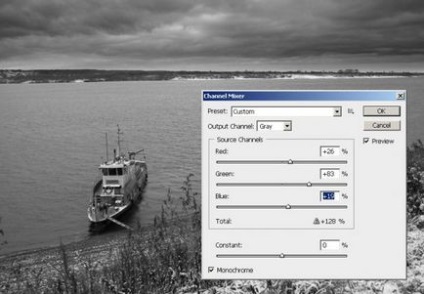
photoshop oktatóanyagok képfeldolgozás
Ha a beállítás ki van jelölve, kattintson az OK gombra. Továbbra is beállítani a hisztogram és egy kicsit, hogy fokozza a kontrasztot. Ehhez minden egy lépésben, használjon másik görbék korrekciós réteg. Létrehozása S-alakú görbe, hogy fokozza a kontrasztot, és állítsa a fekete pont és a fehér pont a széleit a hisztogram:
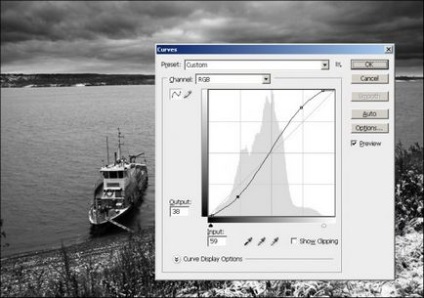
photoshop oktatóanyagok képfeldolgozás
Ez az, amit megvan a végén: